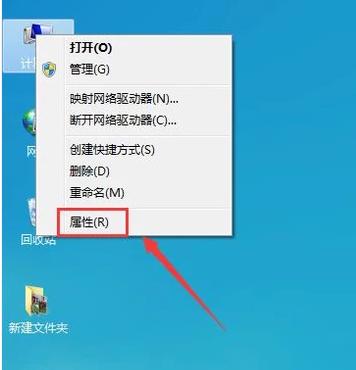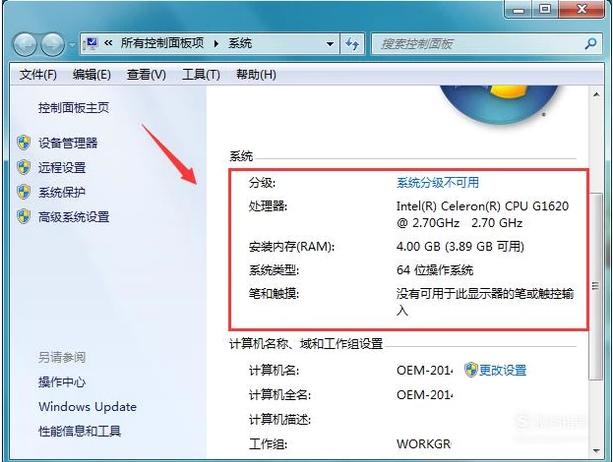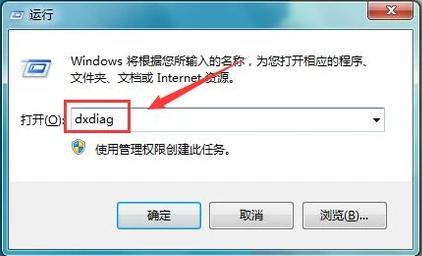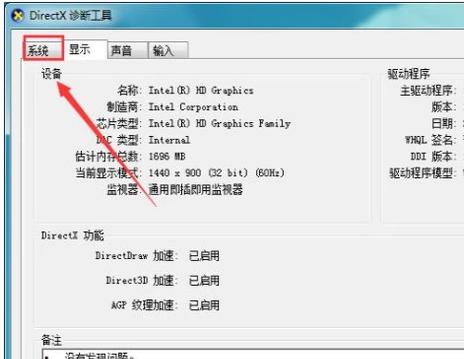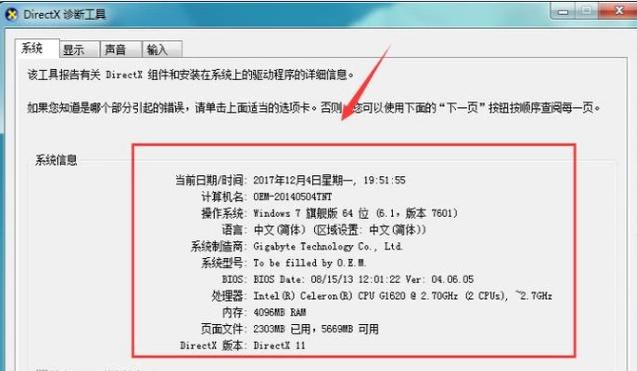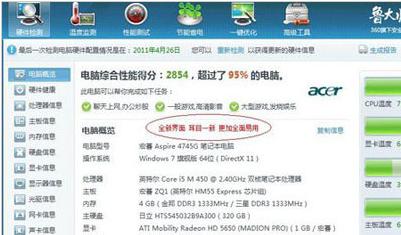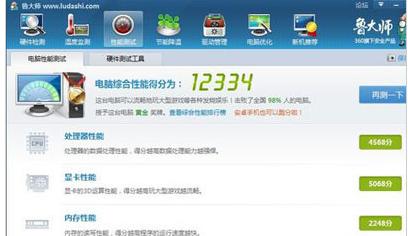怎样查看电脑设置,本文教你查看电脑设置的设置
发布时间:2022-09-17 文章来源:深度系统下载 浏览:
|
Windows 7,中文名称视窗7,是由微软公司(Microsoft)开发的操作系统,内核版本号为Windows NT 6.1。Windows 7可供家庭及商业工作环境:笔记本电脑 、平板电脑 、多媒体中心等使用。和同为NT6成员的Windows Vista一脉相承,Windows 7继承了包括Aero风格等多项功能,并且在此基础上增添了些许功能。 在电脑随处可见的今天,有些用户喜欢组装电脑,而组装电脑的朋友一定都对电脑配置很熟悉,但一些新手朋友依然不知道自己的电脑配置怎么样,害怕被无良商家给欺骗了,那么怎么看电脑配置?下面,小编就来教大家查看电脑配置的操作了。 随着电脑的普及以及网络不断的发展,衍生的网络游戏正被广大的青年的用户玩闹着,而在使用电脑玩游戏时就需要根据电脑的配置安装需要的游戏,这时我们就需要查看电脑的配置,怎么查看电脑的配置,下面,小编就来跟大家介绍查看电脑配置的方法了。 怎么查看电脑配置 方法一: 在桌面上找到计算机点击鼠标右键,在弹出的右键菜单里找到属性选项。
查看配置图-1 在弹出的对话框内就可以看到我们电脑的配置了
查看电脑配置图-2 方法二: 键盘上的Windows+R键弹出运行对话框,输入“dxdiag”命令
查看电脑配置图-3 点击确定,在弹出的对话框内找到系统选项
查看电脑配置图-4 点击系统选项,在其界面内就可以看到我们的电脑配置了
查看电脑配置图-5 方法三: 可以使用软件进行查看,首先打开鲁大师这款软件,进入鲁大师的操作界面
查看电脑配置图-6 在菜单里找到硬件检测常常,点击硬件检测在其内找到电脑概览,在电脑概览里就可以看到我们的电脑配置了
查看配置图-7 关于查看电脑配置的操作,小编就跟大家讲到这里了。 Windows 7简化了许多设计,如快速最大化,窗口半屏显示,跳转列表(Jump List),系统故障快速修复等。Windows 7将会让搜索和使用信息更加简单,包括本地、网络和互联网搜索功能,直观的用户体验将更加高级,还会整合自动化应用程序提交和交叉程序数据透明性。 |
相关文章
本类教程排行
系统热门教程
本热门系统总排行